Εάν ένας ή περισσότεροι παραλήπτες του μηνύματος δεν λάβουν ένα μήνυμα που στείλατε, μπορείτε να χρησιμοποιήσετε την εντολή Επανάληψη αποστολής αυτού του μηνύματος . Η εντολή επανάληψης αποστολής μπορεί επίσης να χρησιμοποιηθεί για τη γρήγορη αποστολή του μηνύματος σε νέους παραλήπτες.
Επανάληψη αποστολής και προώθηση
Η εντολή επανάληψης αποστολής εμφανίζει το αρχικό απεσταλμένο μήνυμα — δεν υπάρχουν επιπλέον πληροφορίες, σε αντίθεση με ένα προωθημένο μήνυμα που εμφανίζει τις πληροφορίες κεφαλίδας σώματος μηνύματος για το προηγούμενο μήνυμα (αποστολέας, ημερομηνία και παραλήπτες).
-
Στο παράθυρο φακέλων, επιλέξτε Απεσταλμένα.
-
Κάντε διπλό κλικ στο μήνυμα που θέλετε να στείλετε ξανά.
-
Στην καρτέλα Μήνυμα , στην ομάδα Μετακίνηση , κάντε κλικ στην επιλογή Ενέργειες και, στη συνέχεια, κάντε κλικ στην επιλογή Επανάληψη αποστολής αυτού του μηνύματος.
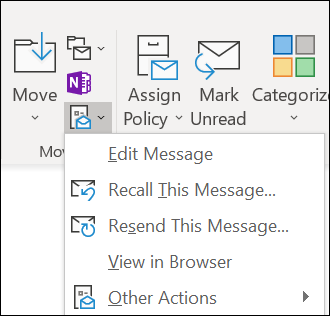
Συμβουλές: Όταν εμφανιστεί το νέο μήνυμα, μπορείτε να κάνετε τα εξής:
-
Καταργήστε παραλήπτες που δεν χρειάζεται να λάβουν ξανά το μήνυμα. Επιλέξτε τα ονόματα > Διαγραφή.
-
Προσθέστε νέους παραλήπτες, προσθέστε ή καταργήστε συνημμένα και αλλάξτε τα περιεχόμενα του μηνύματος.
-
-
Επιλέξτε Αποστολή.
Σημείωση: Για να στείλετε ξανά πολλά μηνύματα, επαναλάβετε αυτές τις οδηγίες για κάθε μήνυμα. Δεν υπάρχει τρόπος να στείλετε ξανά πολλά μηνύματα ταυτόχρονα.
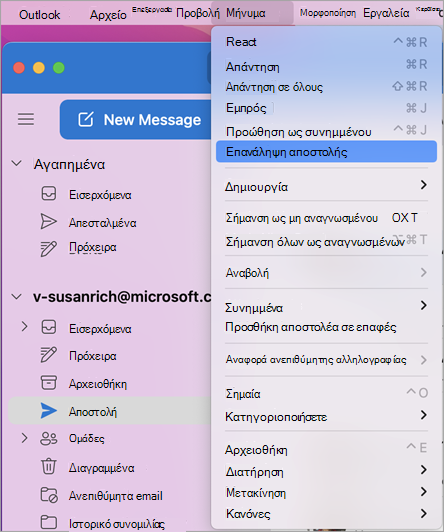
-
Στην αριστερή πλαϊνή γραμμή, επιλέξτε Απεσταλμένα.
-
Επιλέξτε το μήνυμα ηλεκτρονικού ταχυδρομείου που θέλετε να στείλετε ξανά.
-
Επιλέξτε Μήνυμα > Επανάληψη αποστολής.
Συμβουλές: Όταν εμφανιστεί το νέο μήνυμα, μπορείτε να κάνετε τα εξής:
-
Καταργήστε παραλήπτες που δεν χρειάζεται να λάβουν ξανά το μήνυμα. Επιλέξτε τα ονόματα > Διαγραφή.
-
Προσθέστε νέους παραλήπτες, προσθέστε ή καταργήστε συνημμένα και αλλάξτε τα περιεχόμενα του μηνύματος.
-
-
Επιλέξτε Αποστολή.
Σημείωση: Για να στείλετε ξανά πολλά μηνύματα, επαναλάβετε αυτές τις οδηγίες για κάθε μήνυμα. Δεν υπάρχει τρόπος να στείλετε ξανά πολλά μηνύματα ταυτόχρονα.
Σημείωση: Μια άλλη μέθοδος για να στείλετε ξανά ένα μήνυμα ηλεκτρονικού ταχυδρομείου, αφού επιλεγεί το απεσταλμένο μήνυμα ηλεκτρονικού ταχυδρομείου, είναι να κάνετε δεξί κλικ στο μήνυμα ηλεκτρονικού ταχυδρομείου και να επιλέξετε Επανάληψη αποστολής. Κάντε τυχόν αλλαγές και επιλέξτε Αποστολή.











